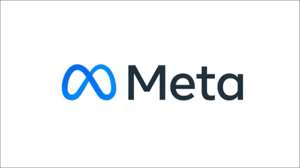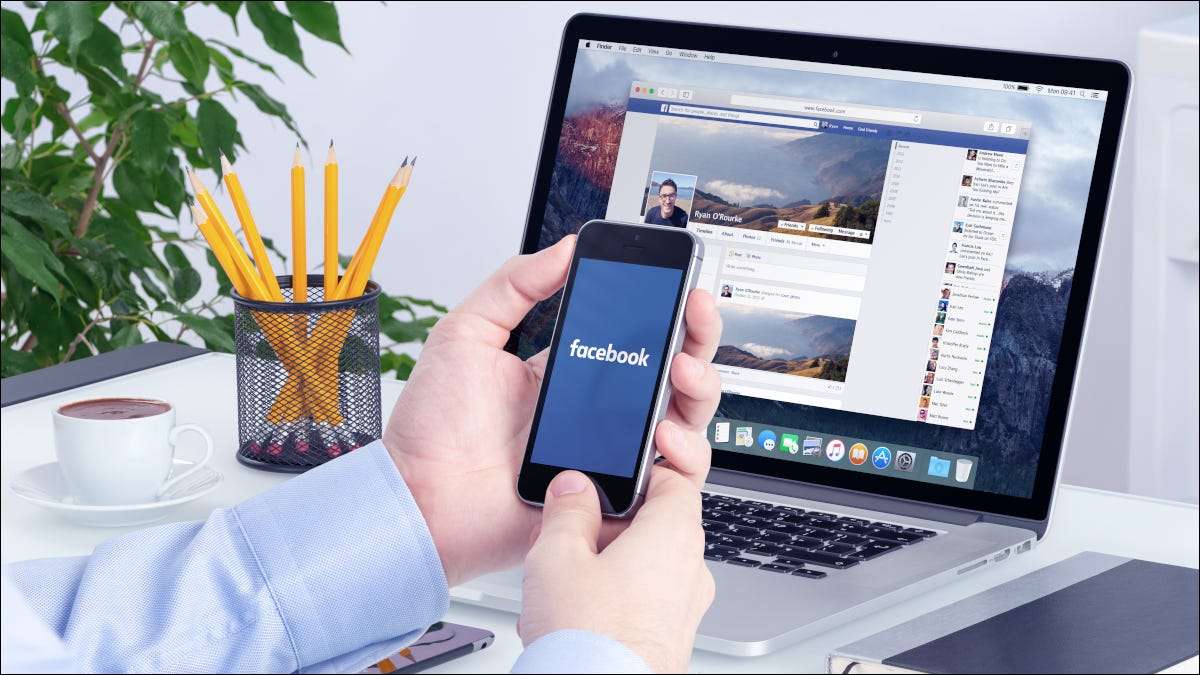
Besorgt Ihre früheren Beiträge werden Sie zurückkommen, um Sie zu verfolgen? Zum Glück für Sie hat Facebook ein Tool, mit dem Sie Ihre alten Facebook-Pfosten in der Masse archivieren können, damit sie von jedem verborgen sind, aber Sie selbst. So funktioniert das.
Eher nicht nur bestimmte Menschen einschränken Die Archivfunktion auf Facebook reduziert effektiv das Publikum, das den Beitrag von nur Ihnen sehen kann. Selbst wenn jemand anderes die direkte URL auf einen Beitrag hat, wird der Inhalt nicht erreichbar. Günstigerweise sind die Anweisungen, um dies zu tun, praktisch identisch, egal ob Sie Facebook im Web oder über eine mobile App verwenden.
Notiz: Sie können Ihre eigenen Beiträge nur auf Facebook archivieren.
VERBUNDEN: Wie kann man jemanden auf Facebook einschränken?
So verbergen Sie Beiträge von jedem mit Archiv
Um einen individuellen Beitrag auszublenden, müssen Sie es zuerst auf Ihrem Profil finden. Klicken Sie auf die Ellipsis oder tippen Sie auf den Ellipsen. Der Beitrag wird verschwinden und Sie sehen eine Benachrichtigung, dass sie in Ihr Archiv verschoben wurde, mit einem Link, um zu folgen, wenn Sie möchten.

Sie können dies auch mit mehreren Beiträgen auf einmal tun, wodurch es leicht ist, einen Rückstand von Posts zu verwalten, den Sie nicht mehr Freunde mehr sehen möchten. Sie können dies über das Tool Verwalten von Beiträgen einschalten Ihr Aktivitätsprotokoll .
Um auf diese auf der Webversion von Facebook zuzugreifen, klicken Sie in der oberen rechten Ecke einer beliebigen Seite auf den nach unten gerichteten Pfeil, und wählen Sie dann Einstellungen & AMP. Privatsphäre & GT; Aktivitätsprotokoll. Klicken Sie im linken Menü auf "Ihre Beiträge", um eine Liste von Beiträgen anzuzeigen. Sie können die Kontrollkästchen neben Pfosten verwenden, um beliebig viele zu wählen, und klicken Sie auf "Archiv", um sie an das Archiv zu senden.
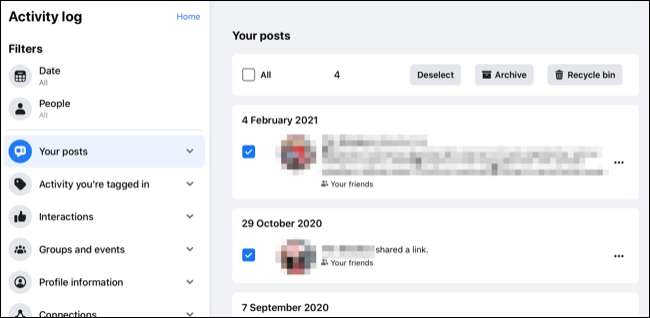
Dies funktioniert praktisch identisch auf Facebooks mobilen Apps. Um zu einem Aktivitätsprotokoll zu gelangen, müssen Sie jedoch auf die Registerkarte "Mehr" tippen (es sieht aus wie drei horizontale Linien), wenden Sie sich anschließend auf Einstellungen und AMP. Privatsphäre & GT; Einstellungen und wählen Sie "Aktivitätsprotokoll" unter dem Abschnitt "Facebook-Informationen". Sie können jetzt Tippen auf "Verwalten Sie Ihre Beiträge" an das Bulk-Archivieren oder Löschen.
VERBUNDEN: So sehen Sie, welche Data Facebook auf Sie hat
So stellen Sie archivierte Beiträge wieder her
Während Beiträge archiviert sind, sind sie nur für Sie sichtbar. Sie können eine dieser Beiträge erneut sichtbar machen, indem Sie Ihr Archiv besuchen, das über das Aktivitätsprotokoll erreichbar ist.
Um dort in der Webversion von Facebook dort zu gelangen, klicken Sie auf den nach unten gerichteten Pfeil in der oberen rechten Ecke Ihres Feeds, und wählen Sie dann Einstellungen & AMP. Privatsphäre & GT; Aktivitätsprotokoll. Von hier aus können Sie im linken Menü auf "Archivieren" klicken, um Ihre Beiträge anzuzeigen. Verwenden Sie das Kontrollkästchen, um sie auszuwählen, und klicken Sie auf die Schaltfläche "Wiederherstellen", um sie aus dem Archiv zu verschieben.

Klicken Sie auf Mobile auf die Registerkarte "Mehr" (es sieht aus wie drei horizontale Linien), dann Settings & AMP; Privatsphäre & GT; Einstellungen. Blättern Sie nach unten und tippen Sie auf "Aktivitätsprotokoll" und wählen Sie dann "Archiv", um Ihre Beiträge zu sehen. Verwenden Sie die Kontrollkästchen, um sie auszuwählen und wiederherzustellen.
So löschen Sie dauerhaft Beiträge
Wenn Sie die Beiträge dauerhaft loswerden möchten, wählen Sie "Um einen Recycling-Bin", anstatt "Archiv" beim Verwalten von Beiträgen "Bewegen". Alles im Papierkorb (auch vom Aktivitätsprotokoll zugänglich) wird nach 30 Tagen dauerhaft gelöscht.
Während Sie alte Beiträge aufräumen, warum nicht BIRNEN SIE EINEN wenigen Facebook-Datenschutz-Grundlagen auch?